NEF (RAW) vaizdų konvertavimo į kitus formatus, pvz., JPEG, procesas vadinamas „NEF (RAW) apdorojimu“. NEF (RAW) nuotraukų JPEG kopijas galima sukurti fotoaparate, kaip aprašyta toliau.
-
Retušavimo meniu pasirinkite [
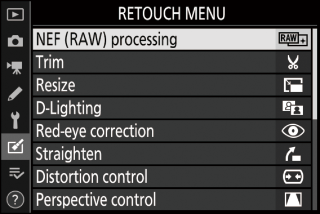
Pažymėkite [ ] ir paspauskite 2 .
-
Pasirinkite tikslą.
-
Jei įdėtos dvi atminties kortelės, pažymėkite [ ] ir paspauskite 2 .
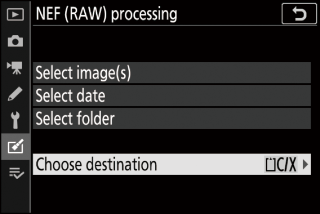
-
[ ] negalima, kai įdėta tik viena atminties kortelė. Pereikite prie 3 veiksmo.
-
Paspauskite 1 arba 3 kad paryškintumėte kortelės angą, ir paspauskite J
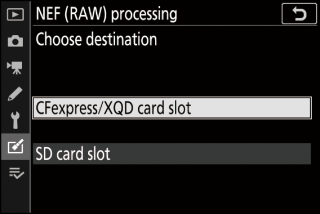
-
-
Pasirinkite, kaip pasirenkami vaizdai.

Variantas
apibūdinimas
[ ]
Sukurkite pasirinktų NEF (RAW) vaizdų JPEG kopijas. Galima pasirinkti kelis NEF (RAW) vaizdus.
[ ]
Sukurkite visų pasirinktomis datomis padarytų NEF (RAW) nuotraukų JPEG kopijas.
[ ]
Sukurkite visų pasirinkto aplanko NEF (RAW) nuotraukų JPEG kopijas.
Jei pasirinkote [ ], pereikite prie 5 veiksmo.
-
Pasirinkite šaltinio lizdą.
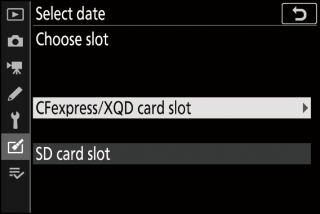
-
Pažymėkite lizdą kortele, kurioje yra NEF (RAW) vaizdai, ir paspauskite 2 .
-
Jums nebus pasiūlyta pasirinkti lizdą, jei įdėta tik viena atminties kortelė.
-
-
Pasirinkite nuotraukas.
Jei pasirinkote [Pasirinkti vaizdą (-us)] :
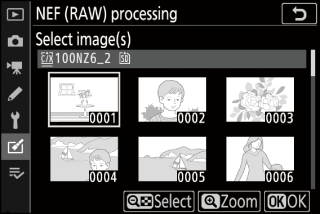
-
Paryškinkite nuotraukas naudodami daugialypį valdiklį.
-
Norėdami peržiūrėti paryškintą paveikslėlį per visą ekraną, palaikykite nuspaudę mygtuką X
-
Norėdami pasirinkti paryškintą vaizdą, paspauskite W ( Q ) mygtuką. Pasirinktos nuotraukos pažymėtos $ piktograma. Norėdami panaikinti esamos nuotraukos pasirinkimą, W ( Q ) mygtuką; $ nebebus rodomas. Visi vaizdai bus apdorojami naudojant tuos pačius nustatymus.
-
Paspauskite J kad tęstumėte, kai pasirinkimas bus baigtas.
Jei pasirinkote [Pasirinkti datą] :
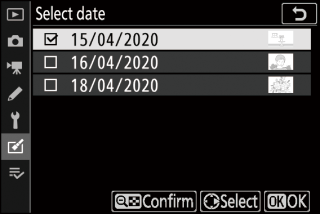
-
Pažymėkite datas naudodami valdiklį ir paspauskite 2 kad pasirinktumėte ( M ) arba panaikintumėte pažymėjimą ( U ).
-
Visi vaizdai, padaryti datomis, pažymėtomis čekiu ( M ), bus apdorojami naudojant tuos pačius nustatymus.
-
Paspauskite J kad tęstumėte, kai pasirinkimas bus baigtas.
Jei pasirinkote [Pasirinkti aplanką] :
Pažymėkite aplanką ir paspauskite J kad pasirinktumėte; visi pasirinkto aplanko vaizdai bus apdorojami naudojant tuos pačius nustatymus.
-
-
Pasirinkite JPEG kopijų nustatymus.
-
Nustatymai, galiojantys fotografuojant, rodomi po peržiūra.
-
Jei norite naudoti fotografavimo metu galiojantį nustatymą, jei reikia, pasirinkite [ ].
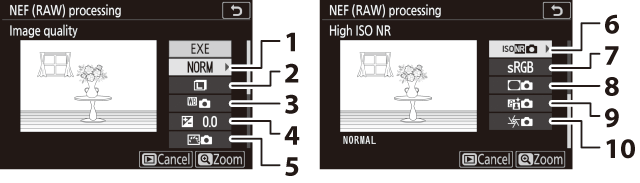
1 Vaizdo kokybė ( vaizdo kokybė )
2 Vaizdo dydis ( vaizdo dydis )
3 Baltos spalvos balansas ( baltos spalvos balansas )
4 Ekspozicijos kompensavimas ( E (ekspozicijos kompensavimas) )
5 Nustatyti vaizdo valdymą ( nustatyti vaizdo valdymą )
6 Didelis ISO NR ( Aukštas ISO NR )
7 Spalvų erdvė ( spalvų erdvė )
8 Vinjetės valdymas ( vinjetės valdymas )
9 Aktyvus D apšvietimas ( aktyvus D apšvietimas )
10 Difrakcijos kompensacija ( Difrakcijos kompensacija )
-
Norėdami išeiti nekopijuodami nuotraukų, paspauskite K mygtuką.
-
-
Nukopijuokite nuotraukas.
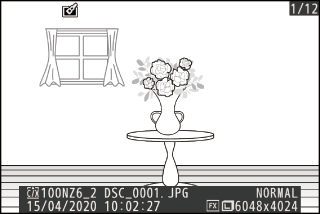
-
Pažymėkite [ ] ir paspauskite J kad sukurtumėte pasirinktų nuotraukų JPEG kopijas.
-
Jei pažymėsite kelias nuotraukas, pažymėjus [ ] ir paspaudus J bus parodytas patvirtinimo dialogo langas; pažymėkite [ ] ir paspauskite J kad sukurtumėte pasirinktų nuotraukų JPEG kopijas.
-
Norėdami atšaukti operaciją, kol dar nebuvo sukurtos visos kopijos, paspauskite mygtuką G kai pasirodys patvirtinimo dialogo langas, pažymėkite [ ] ir paspauskite J
-
-
NEF (RAW) apdorojimas galimas tik su NEF (RAW) vaizdais, sukurtais šia kamera. Kitų formatų nuotraukų ir NEF (RAW) nuotraukų, darytų kitomis kameromis ar „Camera Control Pro 2“, negalima pasirinkti.
-
[ ] galima nustatyti tik nuo –2 iki +2 EV.

